Alexa er en virtuell assistent drevet av Amazons kunstige intelligens som kan hjelpe deg med en rekke oppgaver. En av de viktigste funksjonene til Alexa er at den kan kobles til WiFi-nettverket ditt, slik at du kan bruke den til å styre smartenheter i hjemmet, spille av musikk og mye mer.
Noen brukere kan imidlertid få problemer med å koble Alexa til WiFi-nettverket uten å bruke Alexa-appen.
I denne veiledningen gir vi deg trinnvise instruksjoner om hvordan du kobler Alexa til et WiFi-nettverk uten å bruke Alexa-appen.
| Spørsmål | Forklaring |
| Hvorfor vil Alexa koble til et trådløst nettverk uten en app? | Hvis enheten din ikke er kompatibel. Hvis telefonen din ikke har nok plass. Hvis enhetens operativsystem er for gammelt. Hvis enheten din ikke oppfyller kravene for å koble til Alexa-appen. |
| Hvordan kan jeg koble Alexa til nytt wi-fi uten å bruke Alexa-appen? | Logg på Amazon Alexa-kontoen din. Opprett en Amazon-konto hvis du ikke allerede har en. Konfigurer Alexa-enheten din. Slå på Alexa-enheten. Koble nettverket til Alexa-enheten. Koble Alexa-enheten til Wi-Fi-nettverket hjemme. |
Hvorfor koble Alexa til et trådløst nettverk uten en app?


Når du har tilgang til appen, er det en rask og enkel prosess å koble Alexa-høyttaleren – for eksempel en Echo Dot – til det trådløse nettverket.
Du kan imidlertid ikke bruke den hver dag. Noen ganger kan det hende at du ikke kan bruke en app fordi enheten din ikke er kompatibel med den.
Her er noen av problemene du sannsynligvis vil støte på, og som vil hindre deg i å bruke Alexa-appen:
Enhetskompatibilitet
Mange enheter kan vanligvis bruke Alexa-appen. Du bør kunne installere den på enheter som kjører iOS, Android og Fire OS.
Hvis du ikke har tilgang til disse enhetene, må du koble til uten hjelp fra appen.
Utilstrekkelig plass
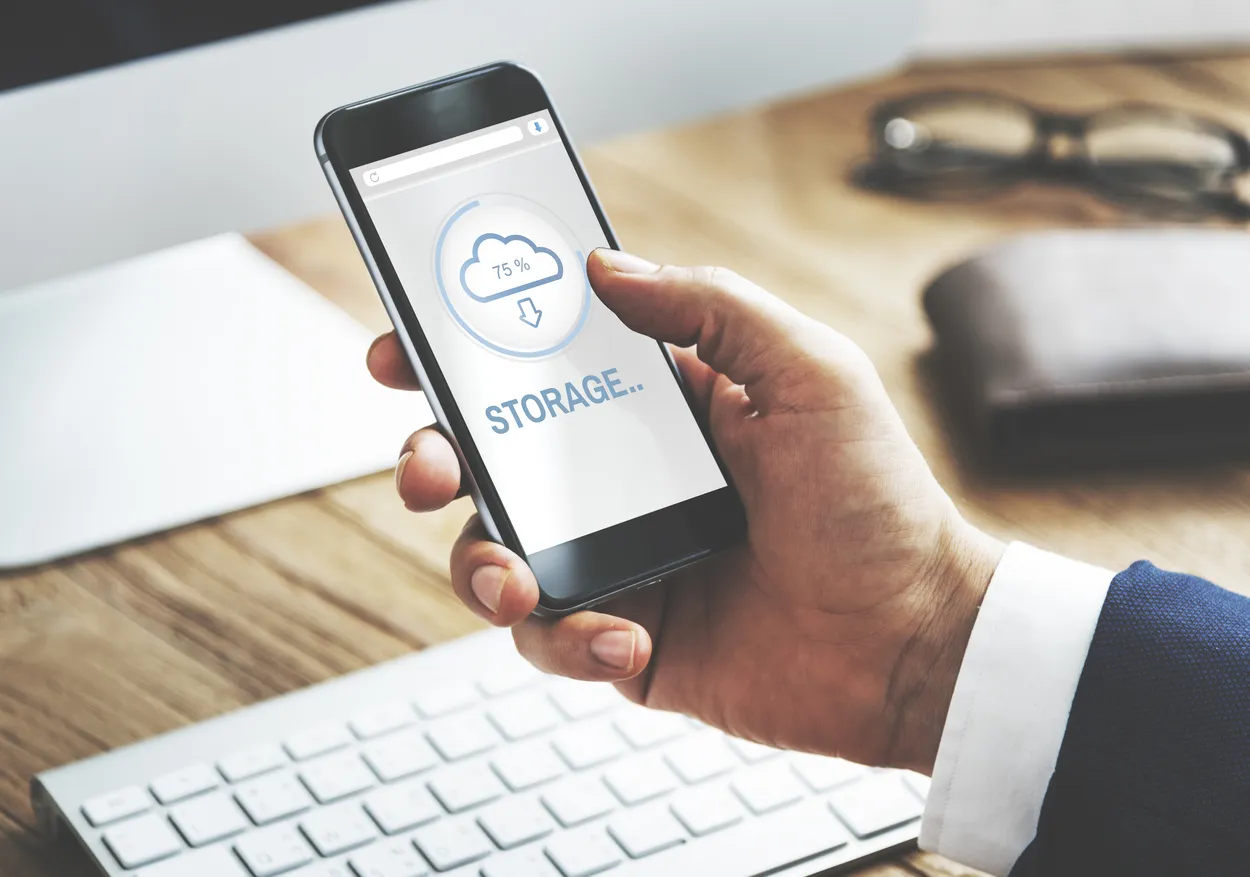
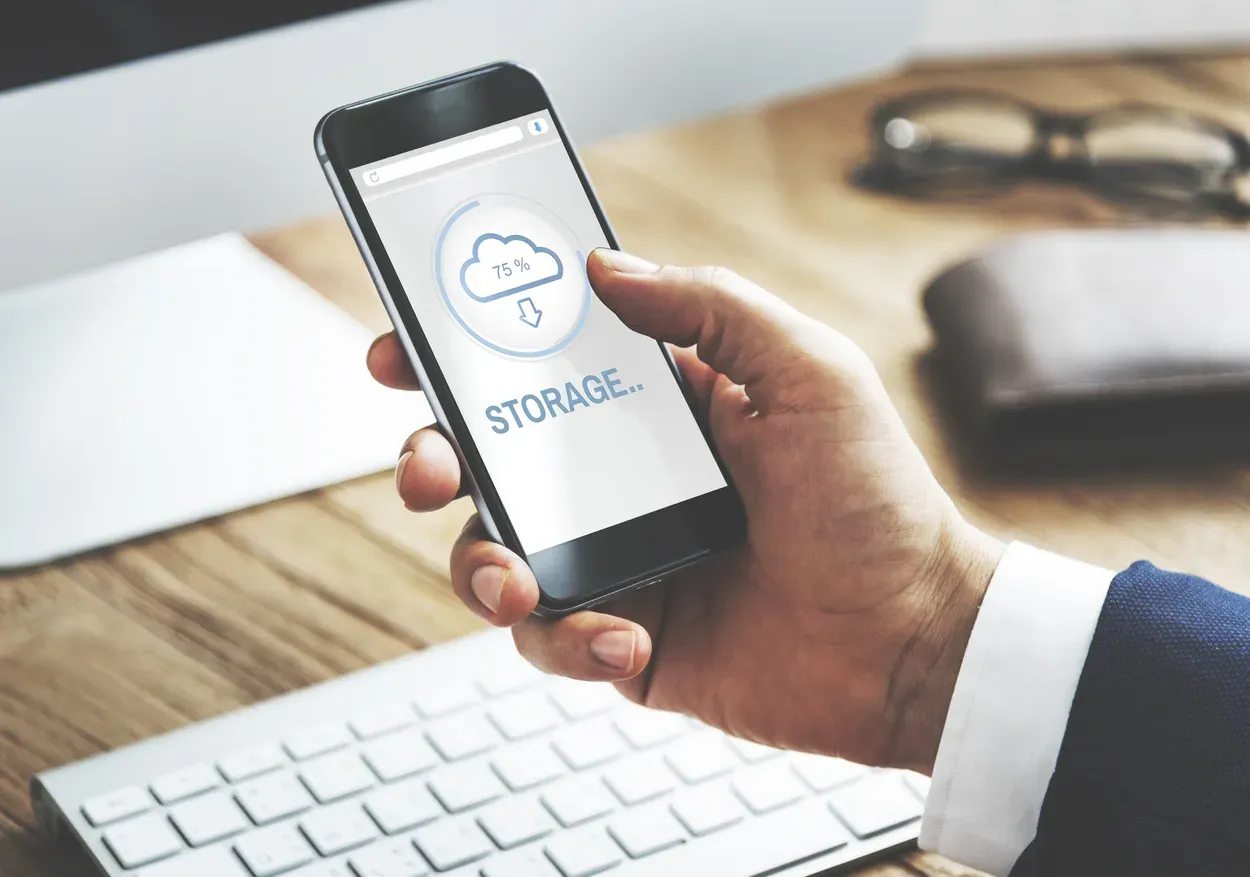
Mobile Storage
Det kan hende at det ikke er nok lagringsplass på telefonen. Enheten lar deg ikke installere Alexa-appen hvis du ikke har nok lagringsplass.
Utdatert operativsystem
Alexa-appen er vanskelig å installere på eldre enheter på grunn av utdaterte operativsystemer. Sørg for at telefonen eller Fire TV-en din er oppdatert for å konfigurere den på en effektiv måte.
Begrensninger på maskinvare
Alexa-appen krever et minimumssystem. Du kan ikke installere Alexa-appen på enheten din hvis den ikke oppfyller kravene.
De største hindringene for å installere Alexa-appen på enheten din er de som er nevnt ovenfor.
Hvordan kan jeg koble Alexa til et trådløst nettverk uten å bruke Alexa-appen?
Selv uten appen kan Alexa koble seg til et trådløst nettverk. Det vil kreve noen flere trinn. Men siden du fortsatt kan bruke høyttalerne dine med Alexa, er det egentlig ikke noe problem.
Internett er en forutsetning for at Alexa-enhetene skal fungere effektivt. Dessverre mangler de ethernet-porter for enkle tilkoblinger.
Det mest effektive er likevel å bruke et WiFi-nettverk for å få dem på nett. Den gode nyheten er at du likevel kan koble den til internett med bare noen få enkle trinn, selv om du ikke har appen.
Trinn 1: Logg på Amazon Alexa-kontoen din
Du må bruke nettstedet for å koble høyttalerne til det trådløse nettverket, siden du ikke kan gjøre det med Alexa-appen.
Når du ikke har tilgang til appen, bruker Amazon denne omgåelsesteknikken.
Følg disse trinnene for å koble Alexa-høyttalerne til WiFi-nettverket:
- Start nettleseren på PC-en eller mobilenheten.
- Gå til Alexa-nettstedet på alexa.amazon.com.
- Skriv inn Amazon-kontoen og passordet ditt for å logge inn.
- Du kan opprette en konto hvis du ikke allerede har en.
Trinn 2: Opprett en Amazon-konto hvis du ikke allerede har en.


How to create an Amazon Account
Hvis du nettopp har mottatt Alexa-enheten din, kan du raskt opprette en hvis du ikke allerede har en Amazon-konto.
Det er en rask prosess som ligner på hvordan du oppretter en konto hos andre tjenester.
Følg disse trinnene for å opprette en Amazon-konto for Alexa-enheten:
- Se etter knappen Opprett en ny Amazon-konto på påloggingsskjermen.
- Trykk på knappen for å starte prosedyren.
- Skriv inn ønsket passord, navn og e-postadresse.
- Klikk på Fortsett for å fullføre prosedyren.
Trinn 3: Konfigurer Alexa-enheten din
Neste trinn i prosedyren er å konfigurere Alexa-enheten etter at du har logget på Amazon-kontoen din.
Fremgangsmåten skal være den samme for alle Alexa-høyttalere, inkludert Echo, Dot og Show.
Slik konfigurerer du enheten din:
- Åpne nettleserens meny i venstre rute.
- Velg Innstillinger.
- Finn menyelementet «Konfigurer en ny enhet».
- Begynn med å klikke på det for å konfigurere høyttaleren.
- Velg apparatet du vil koble til.
Trinn 4: Slå på Alexa-enheten.
Følg disse trinnene for å slå på enheten og gjøre den klar til å bli med i nettverket:
- Begynn med å koble Alexa-høyttaleren til stikkontakten.
- Se etter at lyset tennes.
- Se etter at enhetens indikatorlampe lyser oransje.
- Når du ser det oransje lyset, velger du Fortsett.
Trinn 5: Koble nettverket til Alexa-enheten din
Enheten må være koblet til datamaskinen din før du kan koble den til det trådløse nettverket hjemme.
Dette er et viktig trinn fordi Alexa-enheten i dette trinnet kan få tilgang til innstillingene for det trådløse nettverket.
I det følgende beskrives hvordan du kobler PC-en til en Alexa-høyttaler:
- Åpne nettverkslisten på datamaskinen.
- Finn det nye nettverket som Alexa-enheten din har opprettet.
- Klikk på det for å koble sammen enhetene.
- Følg med på avslutningen av tilkoblingen.
Trinn 6: Koble Alexa-enheten til Wi-Fi-nettverket hjemme
Endelig har prosessen nådd sin konklusjon. Her kan du velge det aktive Wi-Fi-nettverket i huset ditt, slik at Alexa-høyttaleren din kan koble seg til det.
Følg disse trinnene for å koble Alexa til Wi-Fi:
- Åpne nettleseren etter at du har koblet PC-en til Amazon-nettverket.
- Trykk på Fortsett-tasten.
- Alexa søker etter aktive Wi-Fi-nettverk på enheten din.
- Velg nettverket du vil koble til.
- Skriv inn Wi-Fi-sikkerhetsnøkkelen og velg Koble til.
Du må være tålmodig, da det kan ta noen minutter før tilkoblingen er fullført. Når tilkoblingen er på plass, bør du teste den ved å gi en kommando til Alexa.
Andre vanlige spørsmål
Kan du bruke Alexa uten en telefonapp?
Svar: Ja:
Ja, det er mulig å bruke Alexa uten en telefonapp. Alexa-appen på telefonen er en mer praktisk måte å samhandle med Alexa på, men du kan også bruke Alexa med andre kompatible enheter som Amazon Echo, Echo Dot eller Echo Show.
Hvis du vil bruke Alexa uten telefonappen, trenger du bare å konfigurere og koble Alexa-enheten til det trådløse hjemmenettverket. Når du er tilkoblet, kan du bruke talekommandoer til å be Alexa om å utføre en rekke oppgaver, for eksempel å spille av musikk, styre smartenheter i hjemmet, stille inn påminnelser og mye mer.
Ved å bruke Alexa-appen på telefonen får du imidlertid tilgang til mer avanserte funksjoner, som å sette opp rutiner, tilpasse enhetsinnstillingene og administrere Amazon-kontoen din. Så selv om det ikke er nødvendig å ha appen for å bruke Alexa, kan den forbedre totalopplevelsen med den virtuelle assistenten.
Hvorfor får jeg ikke Alexa til å koble seg til WiFi?
Svar: Det kan være flere årsaker:
Det kan være flere grunner til at du ikke får Alexa til å koble seg til WiFi:
- Feil WiFi-legitimasjon: Forsikre deg om at du oppgir riktig nettverksnavn og passord. Sjekk at det ikke er noen skrive- eller stavefeil.
- Svakt WiFi-signal: Hvis WiFi-signalet er svakt, kan Alexa ha problemer med å koble seg til nettverket. Prøv å flytte Alexa-enheten nærmere WiFi-ruteren.
- Ruterproblemer: Ruteren kan ha problemer som hindrer Alexa i å koble seg til WiFi-nettverket. Prøv å starte ruteren på nytt, og prøv deretter å koble Alexa til det trådløse nettverket igjen.
- Utdatert programvare: Sørg for at Alexa-enheten og ruteren kjører med de nyeste programvareoppdateringene. En utdatert programvareversjon kan også forårsake tilkoblingsproblemer.
- Kompatibilitetsproblemer: Sørg for at Alexa-enheten er kompatibel med WiFi-nettverket ditt. Noen eldre rutere eller WiFi-nettverk er kanskje ikke kompatible med nyere Alexa-enheter.
Hvis ingen av disse trinnene fungerer, kan det være lurt å tilbakestille Alexa-enheten til fabrikkinnstillingene og konfigurere den på nytt. Hvis du fortsatt ikke klarer å koble Alexa til WiFi, kan du kontakte Amazons kundestøtte for ytterligere hjelp.
Kan du tilbakestille Alexa uten appen?
Svar: Hvis du vil tilbakestille en Amazon Echo (3. eller 4. generasjon) til fabrikkinnstillingene, holder du handlingsknappen inne i 25 sekunder. Når lysringen begynner å pulsere oransje, skal den slå seg av. Du må vente til lysringen slår seg på igjen og blir blå.
Hvor er omstartknappen på Alexa?
Svar: De originale Echo- og Echo Dot-modellene er enkle å nullstille, selv om det krever et verktøy. Finn et lite hull nær bunnen av produktet. Dette er tilbakestillingsknappen. Ta en binders, et SIM-verktøy eller lignende og hold inne Reset-knappen med den til lysringen på Echo blir oransje og deretter blå.
Konklusjon
- Hvis enheten din ikke er kompatibel, telefonen din ikke har nok plass, operativsystemet ditt er for gammelt eller enheten din ikke oppfyller kravene for å koble til Alexa-appen, vil Alexa ikke koble til Wi-Fi uten en app.
- Gjør følgende for å koble Alexa til et trådløst nettverk uten å bruke Alexa-appen:
- Logg på Amazon Alexa-kontoen din
- Opprett en Amazon-konto hvis du ikke allerede har en.
- Konfigurer Alexa-enheten.
- Slå på Alexa-enheten.
- Koble nettverket til Alexa-enheten.
- Koble Alexa-enheten til det trådløse nettverket hjemme.
Andre artikler
Kan Peloton-instruktørene se deg? (Finn det ut)
Hvorfor slår ikke reiret mitt på klimaanlegget? (Avslørt!)
Kan du bruke Tile Mate til å spore en person?[Besvart]
Klikk her for å se Visual Story-versjonen av denne artikkelen.
